Kysymys
Ongelma: Kuinka korjata järjestelmän palautusvirhe 0x81000204 Windows 10:ssä?
Ongelma ilmenee, kun avaan joitain ohjelmia tietokoneella. Palautin koneen edelliseen kohtaan korjaamalla sen, mutta nyt alkoi vaivata toinen ongelma. Järjestelmän palautusvirhe 0x81000204 tulee näyttöön ja viesti järjestelmäprosessin palautusongelmasta. Voitteko auttaa?
Ratkaistu vastaus
Järjestelmän palautusvirhe 0x81000204 Windows 10:ssä on ongelma, joka vaivaa ihmisiä jatkuvasti. Se tapahtuu pääasiassa, kun käyttäjät yrittävät palauttaa koneen järjestelmän aikaisempaan toimintatilaan Restore-apuohjelman avulla. Virhe voi sisältää viestin epäonnistuneesta palautusprosessista.
Käyttäjät[1] raportoi ongelmasta vuosia, joten ongelma voi ilmetä Windows 10:ssä ja sitä vanhemmissa koneissa. Järjestelmän palautusvirhe 0x81000204 Windows 10:ssä voi johtua haittaohjelmainfektiosta[2] tai aiemmin aktiivisen infektion jäämiä. Vioittuneet tiedostot ja järjestelmätiedot sekä ohjelmat voivat laukaista myös tämän kaltaisia ongelmia.
On mahdollista, että järjestelmän palautusapuohjelman ongelma johtuu virheellisestä tiedostoasennuksesta Windows Update -asennuksen jälkeen. Nämä ongelmat ovat yleisiä uusimpien Windows 10 -päivitysten kanssa.[3] Jotkut tiedostot voivat puuttua tai jopa vioittua näiden tai muiden prosessien aikana, joten järjestelmäprosesseissa esiintyy erityisiä ongelmia.
Voit yrittää ratkaista nämä ongelmat suorittamalla prosessin, joka auttaa poistamaan haittaohjelmien jäännökset, virusvauriot tai vioittuneet tiedostot. Työkalu kuten ReimageMac-pesukone X9 voi suorittaa järjestelmän tarkistuksen ja parantaa suorituskykyä, vaikka se ei ehkä korjaa virhettä kokonaan. Sitten voit luottaa lueteltuun oppaaseen ja menetelmään, joka voi auttaa korjaamaan järjestelmän palautusvirheen 0x81000204 oikein Windows 10:ssä.
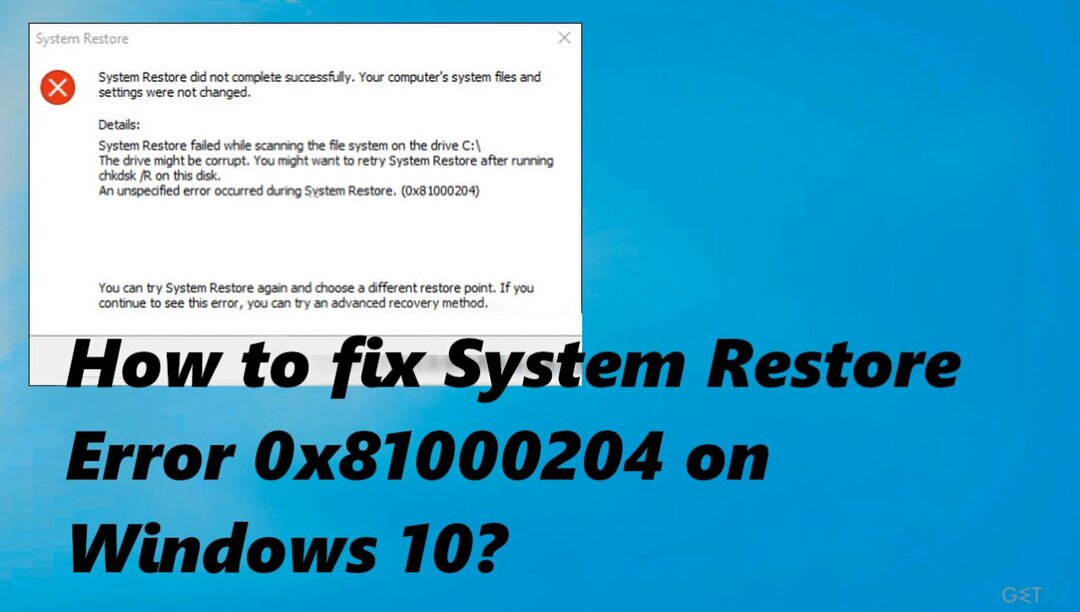
1. Suorita CHKDSK-skannaus
Vioittuneen järjestelmän korjaamiseksi sinun on ostettava lisensoitu versio Reimage Reimage.
- Lehdistö Windows + R-näppäimet yhdessä näppäimistöllä avataksesi Suorita-valintaikkunan.
- Kirjoita valintaikkunan tekstikenttään cmd ja paina Ctrl + Siirtää + Tulla sisään avataksesi komentokehotteen järjestelmänvalvojana.
- Kun olet Command Prompt -ikkunassa, kirjoita alla oleva komento ja paina Tulla sisään sen toteuttamiseksi:
chkdsk /x /f /r - Jos näyttöön tulee vahvistus, jossa kysytään, haluatko suorittaa komennon, kun tietokone käynnistyy seuraavan kerran, kirjoita Y.
- Kun olet valmis, käynnistä tietokoneesi uudelleen.
2. Suorita SFC-skannaus
Vioittuneen järjestelmän korjaamiseksi sinun on ostettava lisensoitu versio Reimage Reimage.
- Kirjoita cmd Windowsin haussa.
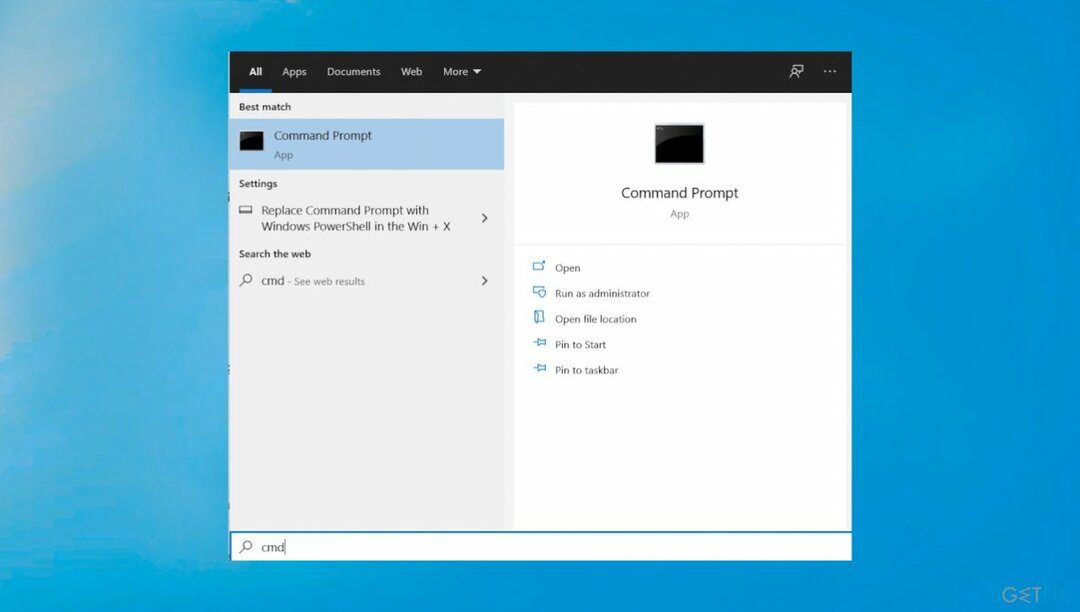
- Napsauta hiiren kakkospainikkeella Komentokehote ja valita Suorita järjestelmänvalvojana.
- Kun Käyttäjätilien valvonta ikkuna tulee näkyviin, napsauta Joo.
- Kirjoita uuteen ikkunaan sfc /scannow ja paina Tulla sisään.
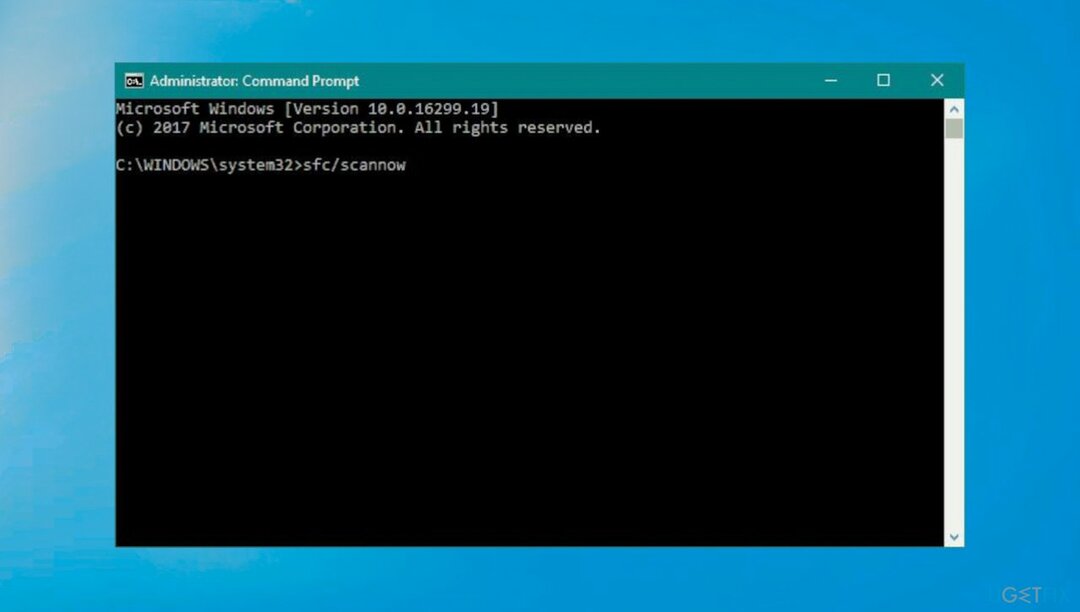
- Käynnistä kone uudelleen.
3. Palauta kone vikasietotilaan
Vioittuneen järjestelmän korjaamiseksi sinun on ostettava lisensoitu versio Reimage Reimage.
- Klikkaa Aloitusvalikko tehtäväpalkissa ja samalla kun pidät Vaihtonäppäin.
- Klikkaa Uudelleenkäynnistää kontekstivalikosta.
- Sinun pitäisi nyt nähdä vaihtoehtoluettelo sinisellä näytöllä.
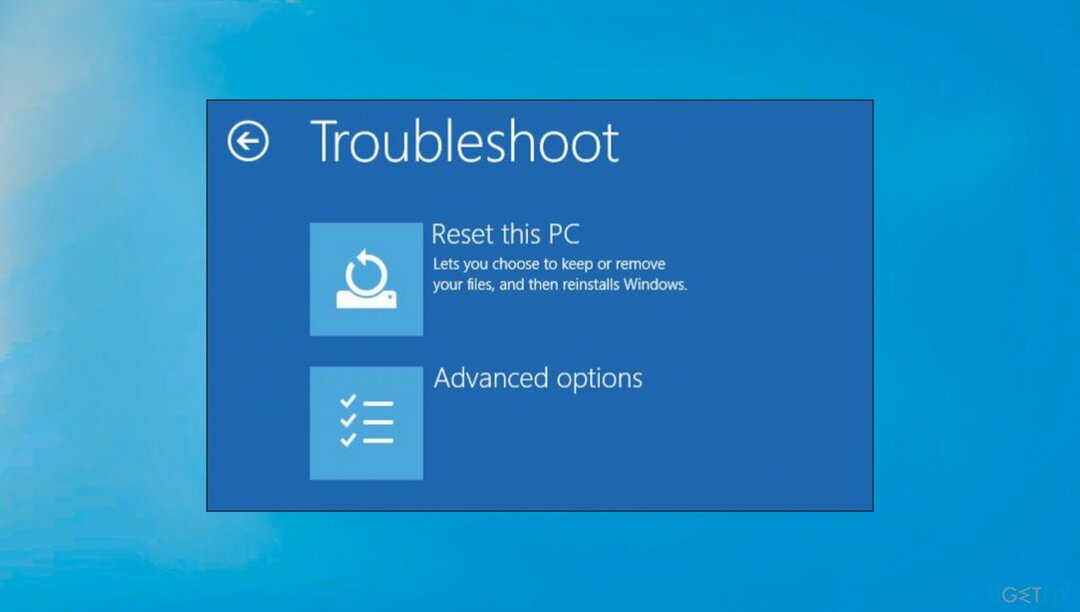
- Valitse Vianetsintä, sitten Edistyneet asetukset.
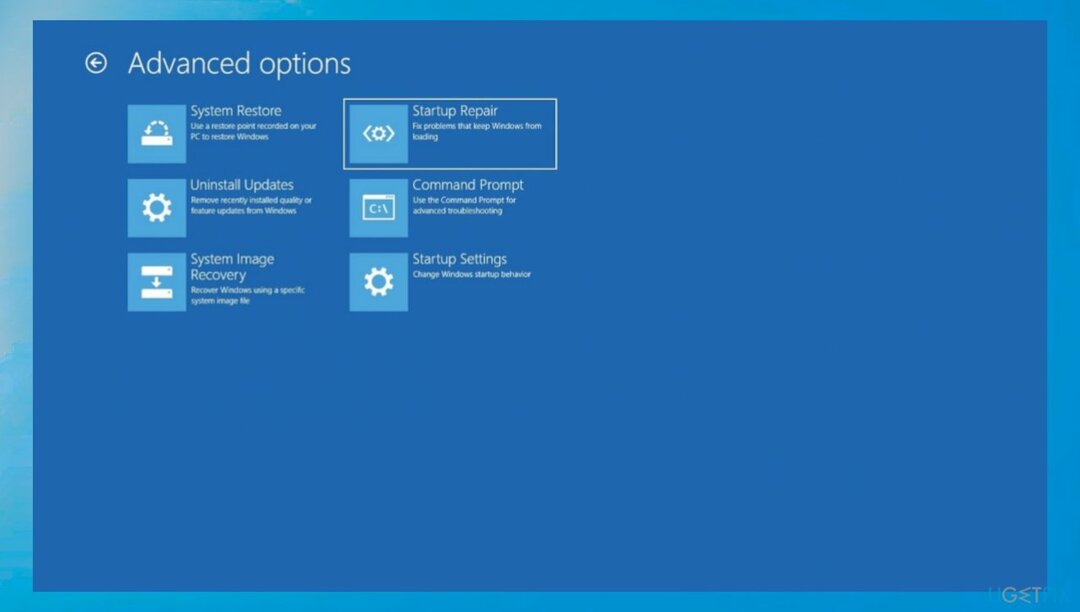
- Klikkaa Käynnistysasetukset Lisäasetukset -ikkunassa ja käynnistä tietokone uudelleen.
- Uudelleenkäynnistyksen yhteydessä paina F4 käynnistääksesi Windowsin vikasietotilassa.
- Yritä suorittaa järjestelmän palautus.
4. Palauta järjestelmän palautusasetukset
Vioittuneen järjestelmän korjaamiseksi sinun on ostettava lisensoitu versio Reimage Reimage.
- Tyyppi cmd tehtäväpalkin hakualueella ja napsauta Suorita järjestelmänvalvojana.
- Klikkaa Joo vahvistuskehotteessa.
- Kirjoita Komentokehote-ikkunaan alla luetellut komennot yksitellen ja paina Tulla sisään jokaisen jälkeen suorittaa ne:
reg poistaa "HKLM\\SOFTWARE\\Policies\\Microsoft\\Windows NT\\SystemRestore" /v "DisableSR" /f
reg poistaa "HKLM\\SOFTWARE\\Policies\\Microsoft\\Windows NT\\SystemRestore" /v "DisableConfig" /f
reg poistaa "HKLM\\SOFTWARE\\Policies\\Microsoft\\Windows NT\\SystemRestore" /v "DisableSR" /f schtasks /Muuta /TN "Microsoft\\Windows\\SystemRestore\\SR" /Ota käyttöön
vssadmin Resize ShadowStorage /For=C: /On=C: /Maxsize=25GB
sc config wbengine start= demand
sc config swprv start= demand
sc config vds start=demand
sc config VSS start= demand - Kun komentokehote suorittaa komennot onnistuneesti, sulje komentokehote-ikkuna ja käynnistä tietokone uudelleen.
Korjaa virheet automaattisesti
ugetfix.com-tiimi yrittää tehdä parhaansa auttaakseen käyttäjiä löytämään parhaat ratkaisut virheiden poistamiseen. Jos et halua kamppailla manuaalisten korjaustekniikoiden kanssa, käytä automaattista ohjelmistoa. Kaikki suositellut tuotteet ovat ammattilaistemme testaamia ja hyväksymiä. Alla on lueteltu työkalut, joita voit käyttää virheen korjaamiseen:
Tarjous
tee se nyt!
Lataa FixOnnellisuus
Takuu
tee se nyt!
Lataa FixOnnellisuus
Takuu
Jos et onnistunut korjaamaan virhettäsi Reimagen avulla, ota yhteyttä tukitiimiimme saadaksesi apua. Ole hyvä ja kerro meille kaikki tiedot, jotka mielestäsi meidän pitäisi tietää ongelmastasi.
Tämä patentoitu korjausprosessi käyttää 25 miljoonan komponentin tietokantaa, jotka voivat korvata vaurioituneen tai puuttuvan tiedoston käyttäjän tietokoneelta.
Vioittuneen järjestelmän korjaamiseksi sinun on ostettava lisensoitu versio Reimage haittaohjelmien poistotyökalu.

Käytä maantieteellisesti rajoitettua videosisältöä VPN: n avulla
Yksityinen Internet-yhteys on VPN, joka voi estää Internet-palveluntarjoajasi hallitus, ja kolmannet osapuolet eivät voi seurata verkkoasi ja voit pysyä täysin nimettömänä. Ohjelmisto tarjoaa omistettuja palvelimia torrentia ja suoratoistoa varten, mikä varmistaa optimaalisen suorituskyvyn eikä hidasta sinua. Voit myös ohittaa maantieteelliset rajoitukset ja tarkastella palveluita, kuten Netflix, BBC, Disney+ ja muita suosittuja suoratoistopalveluita ilman rajoituksia, riippumatta siitä, missä olet.
Älä maksa kiristysohjelmien tekijöille – käytä vaihtoehtoisia tietojen palautusvaihtoehtoja
Haittaohjelmahyökkäykset, erityisesti lunnasohjelmat, ovat ylivoimaisesti suurin vaara kuvillesi, videoillesi, työ- tai koulutiedostoillesi. Koska kyberrikolliset käyttävät vankkaa salausalgoritmia tietojen lukitsemiseen, sitä ei voi enää käyttää ennen kuin lunnaat bitcoinina on maksettu. Sen sijaan, että maksaisit hakkereille, sinun tulee ensin yrittää käyttää vaihtoehtoa elpyminen menetelmiä, jotka voivat auttaa sinua palauttamaan ainakin osan kadonneista tiedoista. Muuten voit myös menettää rahasi tiedostoineen. Yksi parhaista työkaluista, joka voi palauttaa ainakin osan salatuista tiedostoista - Data Recovery Pro.